03-登录Web
本章节下载: 03-登录Web (333.17 KB)
· Web网管支持的浏览器包括:Microsoft Internet Explorer 9及以上版本、Mozilla Firefox 30.0.0.5269及以上版本、Google Chrome 35.0.1916.114及以上版本、Safari 5.1及以上版本。
· 使用的浏览器必须要设置能接受第一方Cookie(即来自站点的Cookie),并启用活动脚本(或JavaScript),才能正常访问Web。
· 使用Internet Explorer浏览器时,还必须启用以下两个功能,才能正常访问Web:对标记为可安全执行脚本的ActiveX控件执行脚本、运行ActiveX控件和插件。
· Web网管,支持的分辨率规格最小为1024x768。
· 仅支持PC和ipad(支持分辨率1024x768以上)登录,不支持手机登录。
· 多用户同时操作Web(特别是同时操作同一表项的时候),可能有错误提示,设备没有异常。但不能保证功能完全配置正确。
用户可以Ping通设备,可以通过Telnet登录到设备上,HTTP服务已经启用,并且使用的操作系统和浏览器版本都符合Web网管的要求。但是,无法正常访问设备的Web网管。
· 使用Microsoft Internet Explorer浏览器时,以下功能必须都处于启用状态,才能正常访问Web网管:对标记为可安全执行脚本的ActiveX控件执行脚本、运行ActiveX控件和插件、活动脚本。
· 使用Mozilla Firefox浏览器时,必须启用JavaScript,才能正常访问Web网管。
(1) 启动Internet Explorer浏览器,选择“工具 > Internet选项”菜单项。
(2) 单击“安全”页签,选中要访问的站点所在的区域,如下图所示。
图1-1 Internet Explorer浏览器设置(一)
(3) 单击<自定义级别>按钮,弹出“安全设置”对话框。
(4) 如下图所示,设置启用以下功能:对标记为可安全执行脚本的ActiveX控件执行脚本、运行ActiveX控件和插件、活动脚本。
图1-2 Internet Explorer浏览器设置(二)
(5) 在“安全设置”对话框中单击<确定>按钮完成操作。
(1) 启动Firefox浏览器,选择“工具 > 选项”菜单项。
(2) 如下图所示,单击“内容”页签,选中“启用JavaScript”前的复选框,单击<确定>按钮完成操作。
图1-3 Firefox浏览器设置
设备出厂时已经默认启用了HTTP服务,并且设置有默认的Web登录信息,用户可以直接使用默认登录信息通过HTTP服务登录设备的Web界面。默认的Web登录信息包括:
· 设备(Vlan-interface1)的IP地址:192.168.0.100
采用Web方式登录设备的步骤如下:
用交叉以太网线将PC和设备上的以太网口(缺省情况下,所有端口均属于VLAN 1)相连。
(2) 为PC配置IP地址,保证能与设备互通
修改IP地址为192.168.0.0/24网段内的任意地址(除192.168.0.100),例如192.168.0.2。
在PC上启动浏览器,在地址栏中输入“http://192.168.0.100”后回车,即可进入设备的Web登录页面,如下图所示。输入用户名“admin”和密码“admin”,选择Web网管的语言种类(目前支持中文和English两种),单击<登录>按钮即可登录。
图1-4 Web网管登录界面
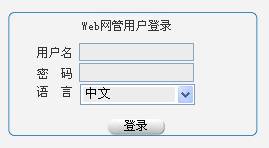
· 这里的PC是进行设备基本配置时使用的PC,不一定是Web网管终端。Web网管终端是登录Web网管时使用的PC,只需与设备路由可达即可。
· 同时通过Web登录设备的最大用户数为24。
· 还可以通过HTTPS服务登录Web网管,但需要先在设备上启用HTTPS服务,并且用户在浏览器地址栏中输入的地址需以“https://”开头,具体配置请参见“服务管理”。需要注意的是,如果通过web https-authorization mode命令配置了采用auto认证模式对HTTPS登录用户进行认证,则在用户登录时,直接使用客户端的PKI证书自动进行认证,不需要用户输入用户名和密码,具体配置请参见“基础配置指导”中的“登录设备”。
单击<登录>按钮后,会进入如下图所示的选择区域码页面,用户需要在下拉框中选择正确的区域码,单击<确定>按钮后即可登录。
在Web网管页面上单击右上角的<退出>按钮(如图1-6所示),即可退出Web网管。
退出Web网管时,系统不会自动保存当前配置。因此建议用户在退出Web网管前先设置保存当前配置。
图1-6 Web网管初始页面

|
(1)导航栏 |
(2)配置区 |
(3)辅助区 |
不同款型规格的资料略有差异, 详细信息请向具体销售和400咨询。H3C保留在没有任何通知或提示的情况下对资料内容进行修改的权利!
